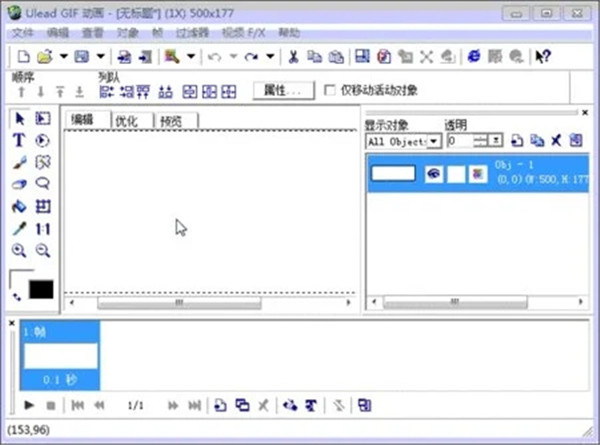Ulead GIF Animator中文版是款专业性比较强大的动画制作电脑软件,软件是由由友立公司推出的,在生活中很多小伙伴都会用到表情包来进行互动,用户可通过这款软件制作出动画gif,让用户脑洞大开的进行设计,小编推荐的这一款非常实用的电脑软件,欢迎喜欢的用户下载。
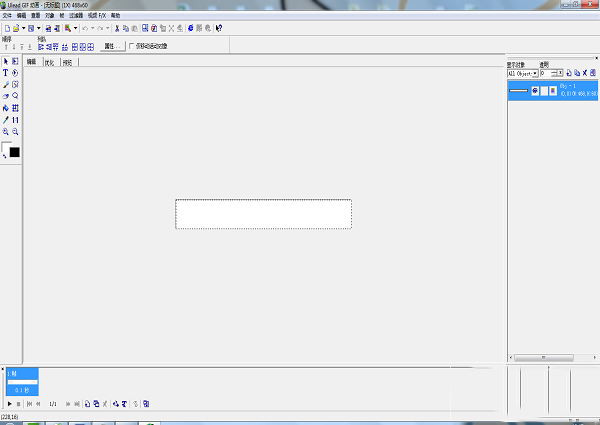
Ulead GIF Animator软件介绍
Ulead GIF Animator最新版操作十分简单,即使你是新手,没有任何的动画专业知识也能快速上手使用。从合成、编辑、特效都能支持,你只需将自己的图片进行导入,将Plugin中丰富的特效进行套用即可。而且还能支持gif、bmp、avi、等格式。
功能特色
1、更人性化的用户界面
ulead gif animator 5重新设计了用户界面,让你在制作动画图片的时候更方便,这个版本的工作区域已经完全支持真彩色,无论你是在设计还是预览的时候都可以在真彩色的环境下了。同时,一般常用的做动画的流程都已经简化在编辑、优化和预览选项卡之间,很大程度上简化了操作难度。
2、增强的编辑能力
Ulead GIF Animator(U5)在文字编辑器、选色器和选取工具上面都加强了各自的功能。同时转换器也相应的得到了增强,现在你已经可以随意调整对象的大小和角度了。
3、支持更多的输出格式
Ulead GIF Animator 5支持的输出格式除了标准的GIF以外,现在还可以输出FLASH格式的 SWF 文件了。当然它还可以输出 MPEG、avi、mov等视频格式的文件,这样一来,只要你的系统安装了MPEG4的驱动程序,ulead gif animator 5也可以直接输出MPEG4的动画了。
4、增加对象管理器支持更多的输出格式
这个功能在PHOTOSHOP等软件上面已经老早就有了,其优点也已经得到了广泛的认可,ulead gif animator 5也当然不会漠视,终于在这个版本里加入了这个功能,有了它以后管理、编辑起动画里面的各个对象元素就方便多了。
5、外部编辑器调用
你现在可以在ulead gif animator 5里面直接调用更好的图像编辑软件如:Photoimpact 、PhotoShop等来编辑 GIF Animator 里面的对象图形了,很大程度上扩展了软件的功能。
6、强大的优化功能
软件在图像压缩优化方面更完善,你可以利用有损压缩、抖动颜色、颜色索引编辑等等功能来进一步优化你的作品的输出效果,而这些操作都会即时可以看到预览效果。
7、新增两个滤镜
软件增加了两个特效滤镜 Color Replace和Color Shift,让你只需简单步骤就可以做出漂亮的效果。
使用说明
1、用Ulead GIF Animator V5.05打开要修改的GIF动画。点击“文件”→“打开图象”,找到要修改的图片,单击打开按钮(如下图)
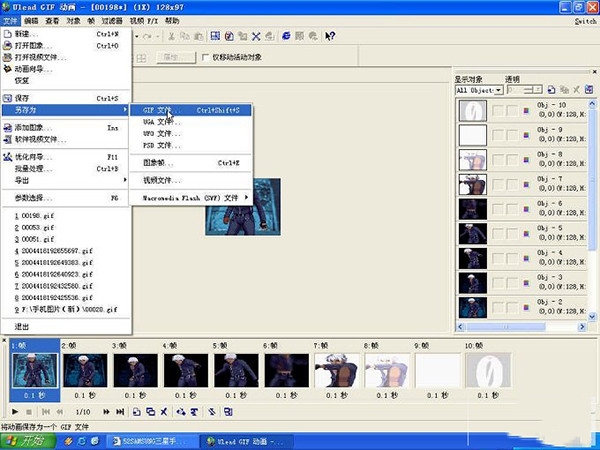
2、打开图象后点击“编辑→调整图象大小”(如下图)
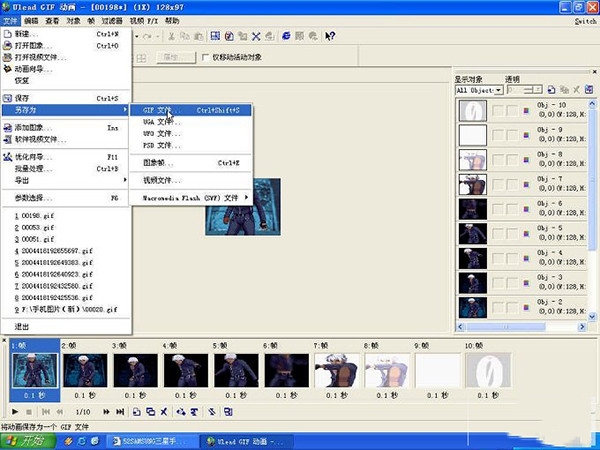
3、进入选项后把“保持原样比例”的勾去掉,输入你想要的宽度和高度,然后点击“确定”按钮。(如下图)
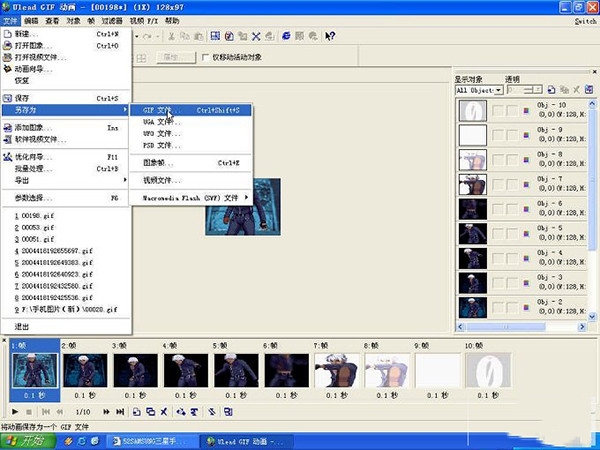
4、这时动画已经修改完了,接下来是保存动画了,点击“文件→另存为→GIF文件”输入文件名即可。(如下图)
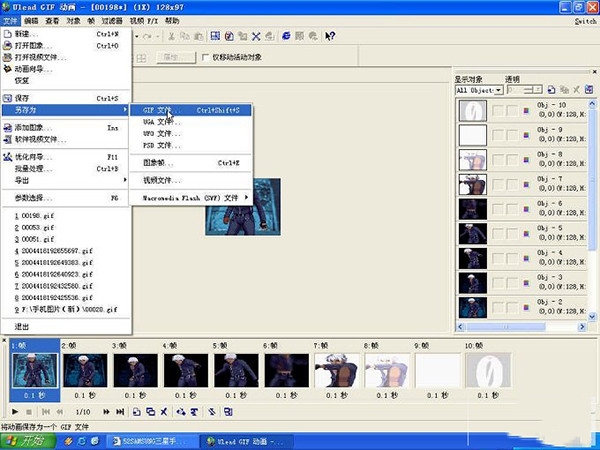
软件亮点
首先如图所示,打开文件,然后点击打开图像。
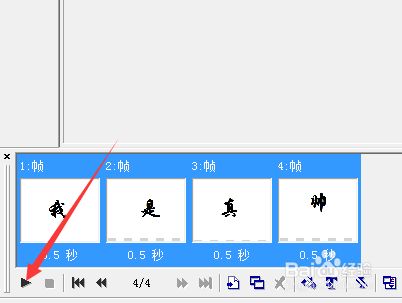
然后点击如图所示的图标添加帧。
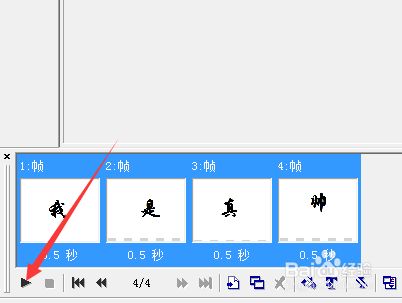
再次点击文件,然后选择添加图像。注意这一次不是打开图象。
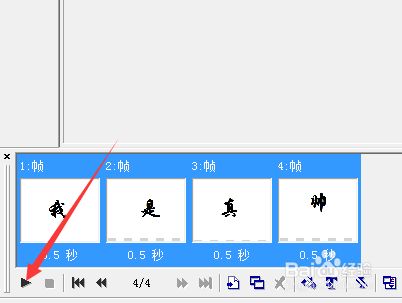
然后重复2、3步的操作,直至添加完所有图像为止。
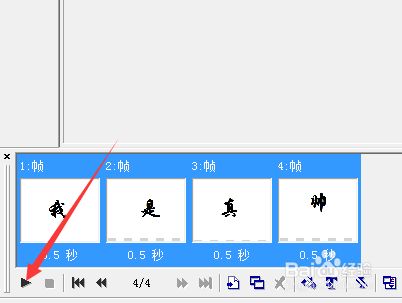
选择所有的图像,然后点击鼠标右键,选择画面帧属性。
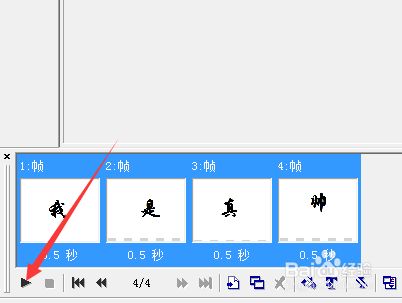
输入变幻的时间,设置图片变幻的快慢。最后点击确定。
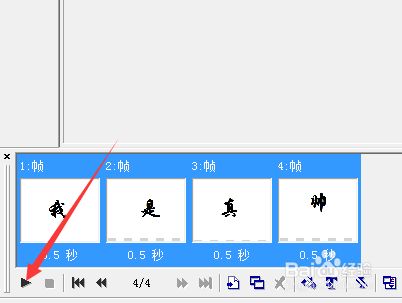
完成之后,可以点击如图所示的图标,进行播放看一下效果是否满意。
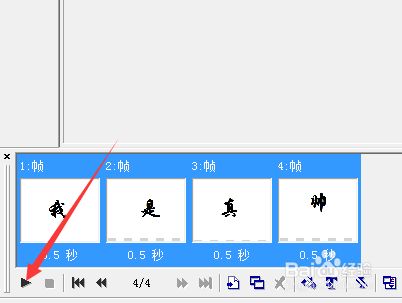
如果觉得还行,那么可以击文件——另存为——gif图。
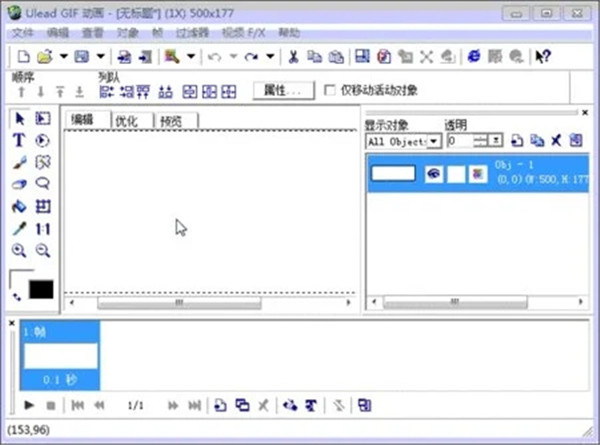
最后选择保存位置,输入名称,点击保存即可。就可以看到上面的效果图了。
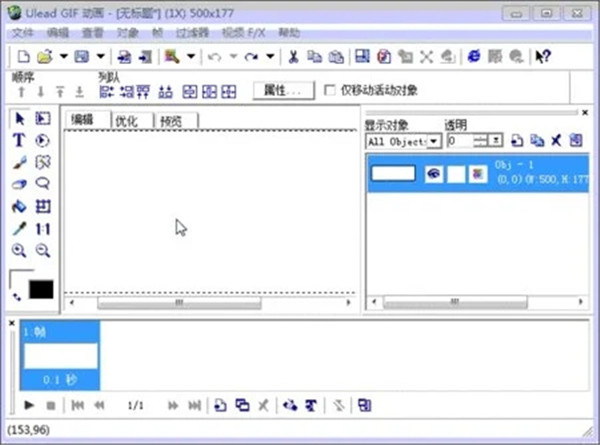
软件说明
每一帧上的动态文本如果不需要很复杂的话,两帧就可以搞定,如果需要其它变化的话就需要更多的帧,做好动态文本,然后保存,假设我们做的是两帧的。。。
如果动态文本是两帧的话,我们拖放到背景Gif图片上的时候,它也会占用两帧,所以我们要把背景Gif的每一帧复制一遍,这样就有足够的空间添加动态文本了。。。
如果动态文本的帧数更多,背景Gif的每一帧也要相应的复制增多。。。